Огляд соціальних роз'ємів Microsoft Outlook: Додано Facebook та Windows Live

Але зараз Microsoft випустила MicrosoftПостачальник Outlook Social Connector для Facebook та Постачальник Microsoft Outlook Social Connector для Windows Live Messenger, що означає, що настав час знову ввімкнути цю панель людей і підключитися. Ось як підключити свій обліковий запис Facebook до Outlook за допомогою Outlook Social Connector.
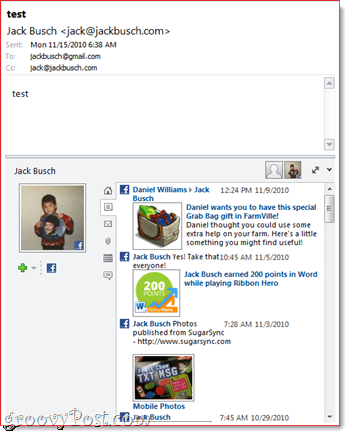
1. Встановіть Outlook Social Connector. Якщо у вас запущений Outlook 2010, Outlook Social Connector завантажиться через Microsoft Update. Якщо ви використовуєте Microsoft Outlook 2003 або Microsoft Outlook 2007, ви можете завантажити Outlook Social Connector у Центрі завантажень Microsoft.
2. Завантажте та встановіть Microsoft OutlookПровайдер соціальних роз’ємів для Facebook. Переконайтеся, що ви отримали правильну версію - існує версія x86 та 64-розрядна версія. Поки ви це робите, ви можете взяти постачальника Microsoft Outlook Social Connector для Windows Live Messenger.
3. Запустіть Outlook і клацніть то Вид вкладка. Клацніть на Панель людей і переконайтесь у цьому Нормальний перевіряється. Далі, клацніть Налаштування аккаунта.
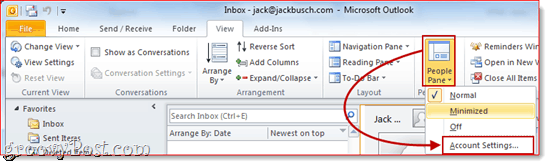
4. Перевірка поля біля облікових записів соціальних мережВи хочете додати. Вам буде запропоновано ввести своє ім’я користувача та пароль. Це те саме ім’я користувача та пароль, які ви використовували б для прямого входу в соціальну мережу. Натисніть увійти для підключення своїх облікових записів і клацніть Закінчити коли ви закінчите.
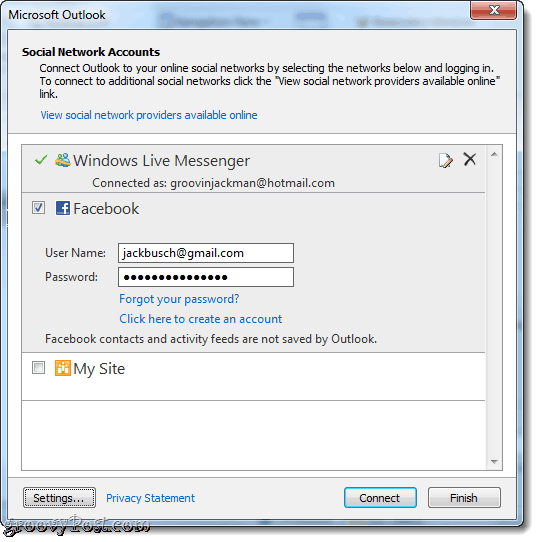
5. Тепер, коли ви переглядаєте або складаєте повідомлення комусь, хто перебуває в одній із ваших підключених соціальних мереж, ви можете бачити їх активність, зображення профілю та оновлення статусу.
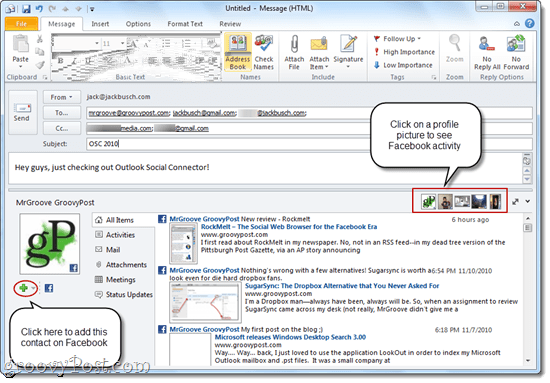
Якщо Ви надсилаєте повідомлення кількомодержувачів, ви можете переключатися між тим, який профіль Facebook ви переглядаєте, клацнувши їх фотографію у верхньому правому куті панелі людей. Якщо ви ще не додали певний контакт у Facebook, Windows Live Messenger або будь-яку іншу підключену соціальну мережу, ви можете зробити це прямо в області людей, натиснувши знак «Плюс».
Кількість інформації, яку ви бачите, залежить відналаштування спільного доступу та конфіденційності, які користувач встановив у самій соціальній мережі. Наприклад, якщо ви надсилаєте електронний лист комусь, хто не є вашим другом у Facebook, єдиною інформацією, яку ви побачите, є те, що вже було відкрито для всіх. З іншого боку, якщо ви є друзями у Facebook, як ми з MrGroove, ви можете бачити все, чим вони поділилися зі своїми друзями, включаючи публікації на стіні, фотографії профілю та оновлення статусу.
Окремо панель людей також надає вамісторія розмов для кожного контакту. Тут ви зможете швидко переглянути ваші минулі повідомлення електронної пошти, зустрічі та вкладення. Це може стати в нагоді, якщо ви збираєтеся надіслати клієнту електронний лист, і ви не пам’ятаєте, чи вже надсилали йому рахунок-фактуру чи підтвердження.
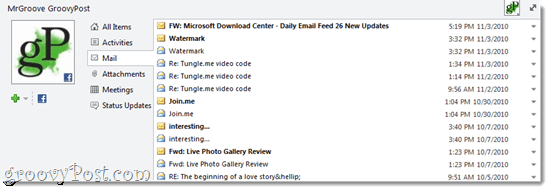
Отже, ось вам - Outlook тепер більше, ніжклієнт електронної пошти, календаря та завдань; це також роз'єм для соціальних мереж. Після того, як постачальник послуг Facebook запуститься та працює на Outlook Social Connector, вам слід перевірити й інших партнерів Outlook Social Connector, що включає LinkedIn та MySpace.










Залишити коментар